-
Lernen Sie die Grundlagen
-
- Spaces
- Spaces
- Spaces erstellen
- Hinzufügen von Benutzern zu Spaces
- Space Aktivitäts-Strom
- Spaces folgen
- Space Details
- Space Einstellungen
- Spaces duplizieren
- Entfernen von Benutzern aus Spaces
- Schließen und Wiederherstellen von Spaces
- Löschen von Spaces
- Verschieben von Spaces zwischen verschiedenen KanBo Umgebungen
-
- Erstellen von Karten
- Kartenstatus ändern
- Karten folgen
- Termine in Karten
- Umbenennen von Karten
- Duplizieren von Karten
- Schnellaktionen
- Massenaktionen
- Kopieren & Einfügen
- Ändern der Kartenstatus Reihenfolge
- Standard-Karten-Status ändern
- Löschen von Kartenstatus
- Verschieben von Karten zwischen Spaces
- Archivierung von Karten
- Aufheben der Archivierung von Karten
- Löschen von Karten
- Erstellen von Kartenblockern
- Verwalten von Kartenblockern
-
- Dokumente in KanBo
- Kartendokumente
- Hochladen oder Erstellen von Dokumenten in Karten
- Anhängen und Trennen von Dokumenten in Karten
- Space Dokumente
- Dokument-Referenzen
- Dokumentenquellen
- Herunterladen von Dokumenten
- Bearbeiten von Dokumenten
- Bearbeiten von Dokumenten im Browser
- Bearbeiten von Dokumenten in Office-Anwendungen
- Umbenennen von Dokumenten
- Löschen von Dokumenten
-
Arbeit sichtbar machen
-
- Space Ansichten
- Erstellen von Space Ansichten
- Persönliche und gemeinsam genutzte Space Ansichten
- Gruppierung von Karten
- Filtern von Karten
- Anzeige-Einstellungen
- Berechnung des Arbeitsfortschritts
- Gruppierungsbeschreibung
- Einstellungen für die Gruppierung von Karten
- Reihenfolge der Gruppierungen ändern
- Ändern der Reihenfolge von Space Ansichten
- Space Ansicht löschen
- Kartenstatus und benutzerdefinierten Feldern folgen
-
- Mindmap-Ansicht
- Entfernen von Karten aus der Mindmap-Ansicht
- Erstellen einer Mindmap-Ansicht
- Hinzufügen von Karten zur Mindmap-Ansicht
- Navigieren in der Mindmap-Ansicht
- Kartenbeziehungen in der Mindmap-Ansicht
- Mindmap-Ansicht Einfärben
- Verwenden von Filtern in der Mindmap-Ansicht
- Umbenennen der Mindmap-Ansicht
- Mindmap-Ansicht löschen
-
-
Zusammenarbeiten
- Aktivitäts-Strom
- Detaillierungsgrad des Activity Streams
- Kommentare
- Board Chat
- Anzeige der Benutzeranwesenheit
- Karten-Anwesenheitsanzeige
- @Erwähnungen
- Senden von E-Mails an KanBo Karte oder Space
- Senden von Kartenkommentaren als E-Mail-Nachrichten
- Einladen externer Benutzer zu KanBo (Office 365)
- Space Besucher in Office 365-Umgebungen
-
Optimieren Sie Ihre Arbeit
-
Sicheres Arbeiten
-
Integrationen
-
- Erweiterte KanBo Aktionen in Power Automate
- Erstellen eines KanBoSpace, der an einen Unterordner angehängt ist, der von Power Automate erstellt wurde
- Erstellen von Dokumentordnern in Dokumentbibliotheken, die von KanBo mit Power Automate erstellt wurden
- Exportieren von KanBo Space Ansichten nach Excel
- Integration von KanBo und Azure Logic Apps
- Nahtloser Import von Microsoft Planner nach KanBo
- Verwenden der KanBo Outlook-App
-
MySpace
This post is also available in: English
MyBoard ist die beste Art, die eigenen Aufgaben zu organisieren. Stellen Sie sich vor, Sie haben mehrere zugewiesene Karten, die sich auf mehrere Spaces verteilen. Um Aufgaben zu prüfen und zu priorisieren, müssen Sie sich auf die Spaces konzentrieren und eine Entscheidung auf der Grundlage Ihrer Erinnerungen und Gedanken treffen. Das kann zu Fehlern und Verzögerungen führen.
Mit MySpace können Sie KanBo-Karten von anderen Spaces verwenden, um Ihren persönlichen Arbeitsfluss zu visualisieren. Setzen Sie Prioritäten und stellen Sie Ihre aktuelle Arbeitsbelastung dar. Verwalten Sie Ihren persönlichen Kanban-Space, wobei alle Karten in diesem speziellen Space die Karten der ursprünglichen Spaces spiegeln. Bewegungen von Karten in MySpace haben keine Auswirkungen auf die Boards des Ursprungsprojekts. Wann immer Sie eine Karte öffnen, ist sie immer auf dem neuesten Stand und alle Änderungen sind in Echtzeit sichtbar.
Drücken Sie die Taste MySpace Symbol ![]() neben Ihrem Profilbild in der oberen rechten Ecke, um Ihren eigenen Bereich zu öffnen.
neben Ihrem Profilbild in der oberen rechten Ecke, um Ihren eigenen Bereich zu öffnen.
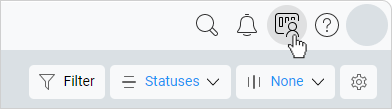
Verwenden Sie die Taste "M" als Verknüpfung zu MySpace.
MySpace Ansichten
Es gibt 3 Antsichtstypen im MySpace:
 Kanban
Kanban Kalender
Kalender Karten denen Sie folgen
Karten denen Sie folgen
1. Kanban
Alle Karten anzeigen denen Sie folgen, gruppiert nach:
- Listen
- Fälligkeitstermine
- Spaces, wobei jede Spalte von MySpace Karten enthält, die nach Spaces geordnet sind, zu denen sie gehören.
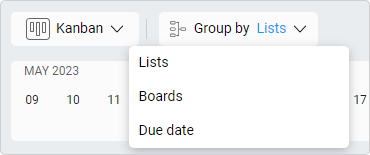
Erfahren Sie mehr über Gruppierung von Karten.
Sobald Sie Daten zu Karten in Ihrem MySpace hinzugefügt haben, werden sie als Elemente auf der Zeitleiste angezeigt. Sie können auf Elemente klicken und sie auf ein anderes Datum auf der Zeitleiste verschieben. Das gewählte Datum wird entsprechend Ihrer Wahl geändert.
MySpace Zeitleiste
MySpace hat seine eigene Zeitleiste. Sie ähnelt der Funktionalität der Zeitleiste des entsprechenden Spaces. In der MySpace-Zeitleiste werden jedoch nur die Ereignisse der Karten angezeigt, denen Sie folgen. Sie erhalten einen Hinweis auf Kartendaten und Erinnerungen.
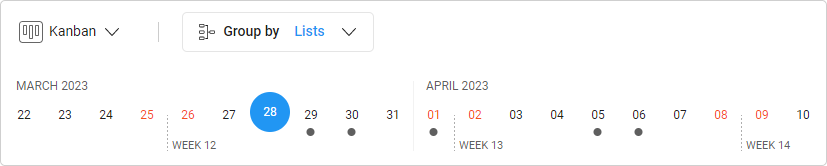
Wenn die Integration mit dem Outlook-Kalender aktiviert ist, sehen Sie auch die Daten Ihrer Termine, wenn Sie auf die Elemente der MySpace-Zeitleiste klicken. Das von Outlook stammende Datum ist mit dem ![]() Outlook-Mail-Symbol gekennzeichnet.
Outlook-Mail-Symbol gekennzeichnet.
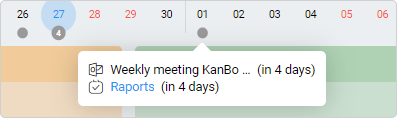
2. Kalender
Die MySpace-Kalenderansicht zeigt alle Karten, die ein Kartendatum haben und zu Ihrem MySpace hinzugefügt wurden, in einem Kalender an.
Sie können zwischen verschiedenen Ansichten wechseln:
- Monat
- Woche
- Liste
Die Karten werden mit einem Avatar der Person angezeigt, die für die Karte verantwortlich ist. Kalendereinträge sind mit zusätzlichen Informationen wie zb. die Kalenderwoche und den genauen Zeitpunkt des Ereignisses versehen.
Kalender-Listen-Ansicht
In diesem Abschnitt finden Sie alle Kartentermine, die in einer Woche anstehen, sortiert nach Datum. Jetzt ist es sehr einfach, die anstehenden Kartentermine für diesen Zeitraum sowie das Arbeitsaufkommen der Woche zu sehen.
3. Karten, denen Sie folgen
Sie können ![]() „Karten denen Sie folgen“ öffnen, um alle Karten zu sehen, denen Sie in allen Spaces folgen. Verwalten Sie alle Karten denen Sie folgen an einem Ort.
„Karten denen Sie folgen“ öffnen, um alle Karten zu sehen, denen Sie in allen Spaces folgen. Verwalten Sie alle Karten denen Sie folgen an einem Ort.
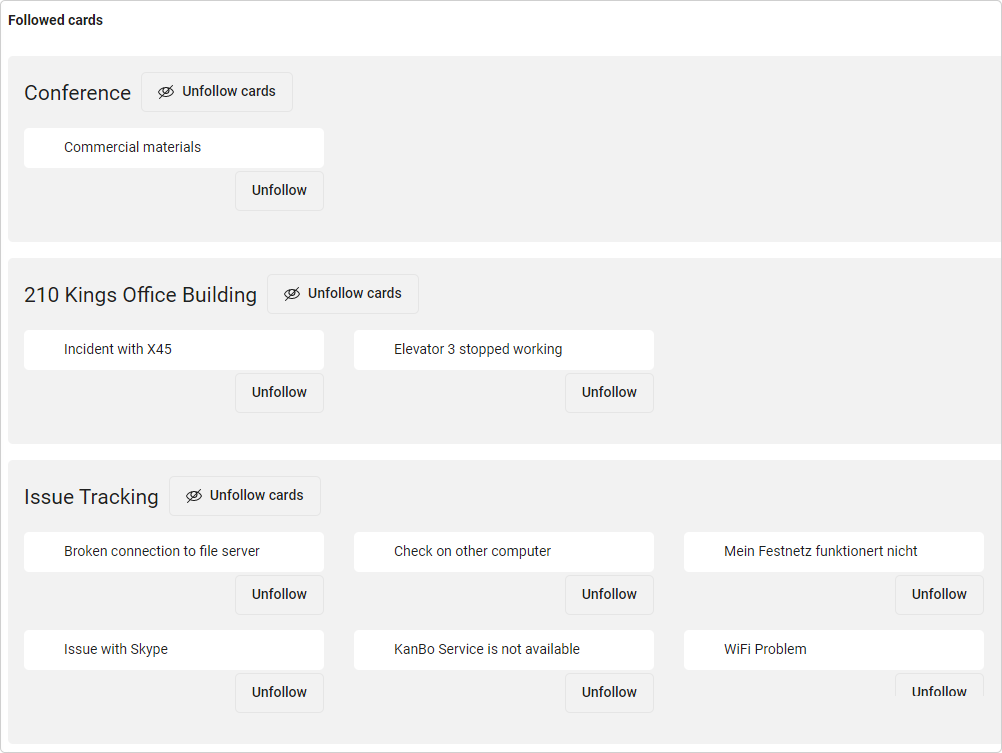
Häufig gestellte Fragen
Was ist MySpace?
MySpace ist ein persönlicher Space, der es Ihnen ermöglicht, Karten aus mehreren Spaces an einem Ort zu sammeln, Prioritäten zu setzen und Ihre eigenen Aufgaben effizient zu verwalten.
Kann ich alle Spaces, denen ich folge, an einem Ort sehen?
Ja. Gehen Sie zum Navigationsbereich des KanBo und wählen Sie ![]() Spaces. Sie können auch zu
Spaces. Sie können auch zu ![]() MySpace gehen und die Kanban Ansicht mit Gruppierung nach Spaces auswählen. Sie sehen alle Karten, denen Sie folgen, nach Spaces geordnet.
MySpace gehen und die Kanban Ansicht mit Gruppierung nach Spaces auswählen. Sie sehen alle Karten, denen Sie folgen, nach Spaces geordnet.
Wie kann ich eine Karte zu MySpace hinzufügen?
Es gibt zwei Möglichkeiten, eine Karte zu Ihrem MySpace hinzuzufügen – Sie können eine einzelne Karte hinzufügen, indem Sie im Abschnitt mit den Kartendetails auf die Schaltfläche „Nicht in MySpace“ klicken, oder Sie können mehrere Karten hinzufügen, indem Sie die gewünschten Karten unter der Option „Meine Karten hinzufügen“ in den MySpace-Einstellungen auswählen.
Wie entferne ich Karten aus meinem MySpace?
Sie können Karten ganz einfach aus MySpace entfernen, indem Sie im Abschnitt Kartendetails auf die Option Aus MySpace entfernen klicken oder die Schnellaktionen verwenden. Sie können diese Aktion auch in der Ansicht „Karten denen ich folge“ durchführen, indem Sie auf „Nicht mehr folgen“ klicken.
Wie kann ich Benachrichtigungen für eine bestimmte Karte stoppen, und trotzdem dem gesamten Space in KanBo folgen?
Um keine Benachrichtigungen mehr für eine bestimmte Karte zu erhalten, aber dennoch den gesamten Space in KanBo zu verfolgen, klicken Sie auf das Kartenmenü und wählen Sie der Karte nicht folgen.
War dieser Beitrag hilfreich?
Bitte kontaktieren Sie uns, wenn Sie weitere Fragen haben.
